win10安全模式无法关闭自动更新怎么办 如何解决win10安全模式下自动更新的问题
更新时间:2023-05-28 15:01:31作者:jiang
win10安全模式无法关闭自动更新怎么办,Win10系统自带的自动更新功能,虽然能及时为我们的计算机提供最新补丁和功能更新,但有时候却会带来一些麻烦,比如在安全模式下无法关闭自动更新,这就让不少用户感到困惑和头疼。实际上这个问题并不难解决。接下来我们就来谈谈如何解决Win10安全模式下自动更新的问题。
1、按下键盘“Win+R”在运行框内输入“services.msc”点击“确定”。
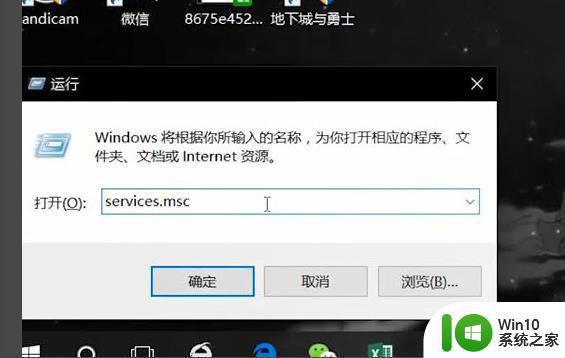
2、在弹出的服务中找到“Windows Update”。
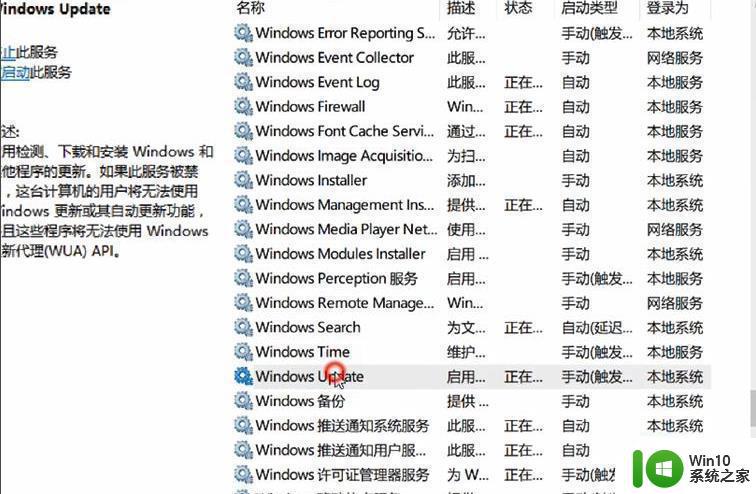
3、把“启动类型”改为禁用,然后点击“应用”即可。
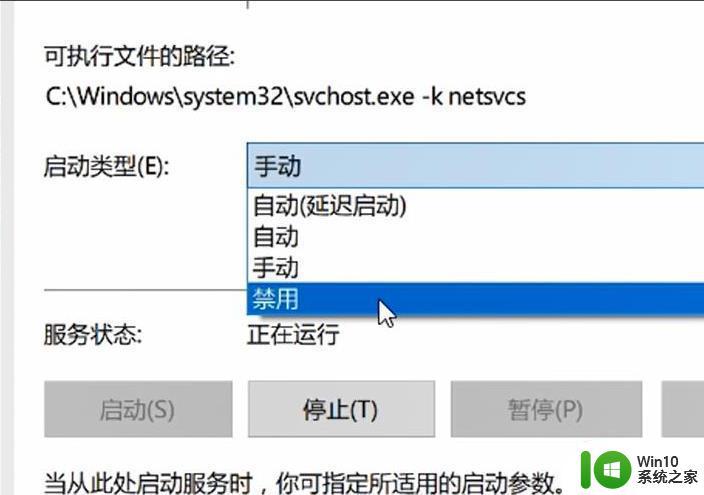
以上就是如何解决win10安全模式下自动更新的问题,包括无法关闭自动更新的情况,如果您遇到了相同的问题,可以参考本文中介绍的步骤来进行修复,希望这些内容能够对您有所帮助。
win10安全模式无法关闭自动更新怎么办 如何解决win10安全模式下自动更新的问题相关教程
- 联想win10怎么在安全模式修改系统更新 联想win10如何在安全模式下停止系统更新
- win10电脑死机无法自动进入安全模式怎么办 如何在win10电脑死机的情况下手动进入安全模式
- 如何退出win10安全模式 win10如何关闭安全启动模式
- 如何完全关闭win10自动更新 如何彻底关闭Windows 10自动更新
- win10点击安全与更新会自动闪退的两种处理方法 win10点击安全与更新会自动闪退的解决办法
- win10进入安全模式后怎么恢复正常模式启动电脑 win10安全模式启动后如何退出安全模式并恢复正常模式
- Win10创意者按f8无法进入安全模式怎么修复 Win10创意者更新后按F8无法进入安全模式怎么办
- 联想笔记本win10系统在安全模式下如何解决问题 win10联想笔记本无法进入安全模式解决方法
- windows10关闭自动更新后还会更新如何解决 win10系统自动更新关闭后为什么还会自动更新的原因是什么
- 怎么关闭win10驱动自动更新 win10如何关闭自动更新驱动
- win10关闭自动更新后还会更新的解决方法 win10如何解决关闭自动更新后电脑还会更新
- win10如何退出安全模式 win10关闭安全模式的步骤
- 蜘蛛侠:暗影之网win10无法运行解决方法 蜘蛛侠暗影之网win10闪退解决方法
- win10玩只狼:影逝二度游戏卡顿什么原因 win10玩只狼:影逝二度游戏卡顿的处理方法 win10只狼影逝二度游戏卡顿解决方法
- 《极品飞车13:变速》win10无法启动解决方法 极品飞车13变速win10闪退解决方法
- win10桌面图标设置没有权限访问如何处理 Win10桌面图标权限访问被拒绝怎么办
win10系统教程推荐
- 1 蜘蛛侠:暗影之网win10无法运行解决方法 蜘蛛侠暗影之网win10闪退解决方法
- 2 win10桌面图标设置没有权限访问如何处理 Win10桌面图标权限访问被拒绝怎么办
- 3 win10关闭个人信息收集的最佳方法 如何在win10中关闭个人信息收集
- 4 英雄联盟win10无法初始化图像设备怎么办 英雄联盟win10启动黑屏怎么解决
- 5 win10需要来自system权限才能删除解决方法 Win10删除文件需要管理员权限解决方法
- 6 win10电脑查看激活密码的快捷方法 win10电脑激活密码查看方法
- 7 win10平板模式怎么切换电脑模式快捷键 win10平板模式如何切换至电脑模式
- 8 win10 usb无法识别鼠标无法操作如何修复 Win10 USB接口无法识别鼠标怎么办
- 9 笔记本电脑win10更新后开机黑屏很久才有画面如何修复 win10更新后笔记本电脑开机黑屏怎么办
- 10 电脑w10设备管理器里没有蓝牙怎么办 电脑w10蓝牙设备管理器找不到
win10系统推荐
- 1 电脑公司ghost win10 64位专业免激活版v2023.12
- 2 番茄家园ghost win10 32位旗舰破解版v2023.12
- 3 索尼笔记本ghost win10 64位原版正式版v2023.12
- 4 系统之家ghost win10 64位u盘家庭版v2023.12
- 5 电脑公司ghost win10 64位官方破解版v2023.12
- 6 系统之家windows10 64位原版安装版v2023.12
- 7 深度技术ghost win10 64位极速稳定版v2023.12
- 8 雨林木风ghost win10 64位专业旗舰版v2023.12
- 9 电脑公司ghost win10 32位正式装机版v2023.12
- 10 系统之家ghost win10 64位专业版原版下载v2023.12